小猪教您win7还原系统
- 时间:2017年10月31日 21:59:39 来源:魔法猪系统重装大师官网 人气:15016
现在安装一个系统很容易,而电脑出现问题又无法解决的时候,一般都会想到重装系统,但其实有一个更简便的方法可以操作,那么就是在安装好系统后,最好备份下系统,当系统出现问题的时候,直接选择系统还原就可以,那win7如何还原系统呢?不知道怎么win7还原系统的,就跟小编来看看吧。
如何进行win7系统还原?这是我们每一个windows 7 用户必须要了解的,这样我们才可以以最快的方式将电脑的数据恢复到最近时间状态,取回重要信息文件。那么,该怎么进行win7系统还原呢?只要懂得使用win7系统自带还原功能就可以了,现在就随小编一起去了解下还原win7系统的重要步骤吧。
win7还原系统图文教程
如何创建win7系统还原点:
点击“系统保护”,打开“系统属性”界面
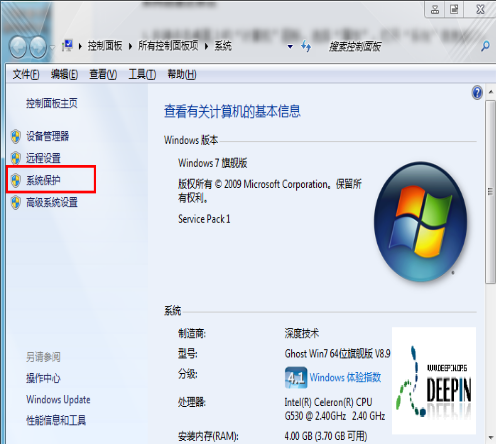
系统载图1
在“系统属性”框中点击“创建”按钮,

还原载图2
在跳出的“系统保护”框中填写还原点的名称以及描述,系统会自动添加当前日期和时间
在“系统保护”框中点击创建,

还原系统载图3
创建还原中,
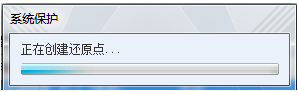
还原载图4
等待还原点创建成功

还原载图5
win7系统还原:
开机在进入Windows系统启动画面之前按下F8键,然后出现系统启动菜单,选择安全模式登陆即可进入
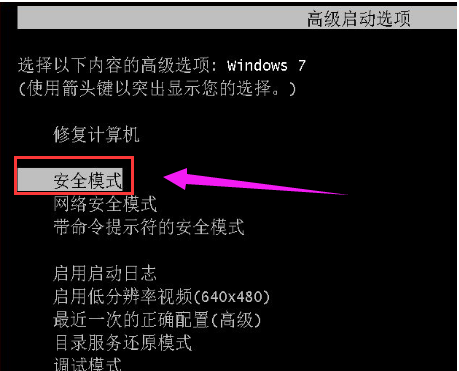
还原载图6
进入安全模式之后,点击“开始”→“所有程序”→“附件”→“系统工具”→“系统还原”
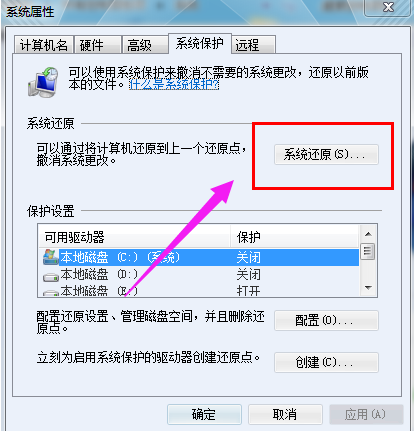
系统载图7
选择最近手动设置过的还原点以及其他自动的还原点都可以,但是最好下一步之前点击“扫描受影响的程序”按钮
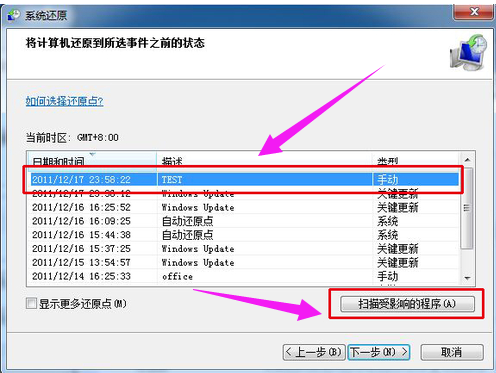
win7载图8
以上就是win7还原系统的操作流程了,有需要的win7用户可以看看上面的操作教程。跟多精彩的教程尽在“小白一键重装系统”官网上。
系统,win7,还原,还原系统








